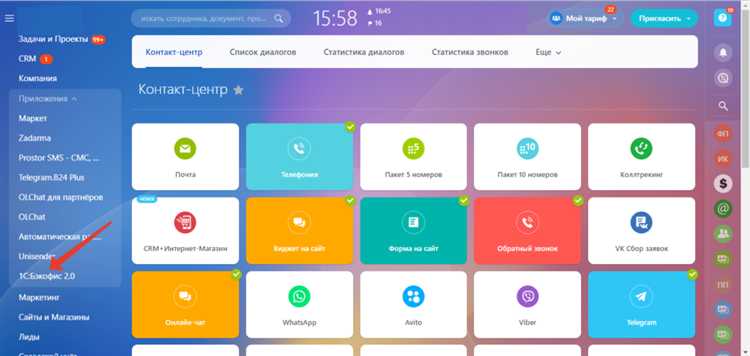
Интеграция SIP телефона с Битрикс24 позволяет принимать и совершать звонки прямо из CRM, фиксировать разговоры, автоматически создавать лиды и сохранять историю коммуникаций. Это ключевой шаг для компаний, которые хотят обеспечить прозрачную и управляемую работу отдела продаж или поддержки.
Для подключения требуется SIP-устройство (например, аппаратный телефон Yealink, Grandstream или программный клиент Zoiper, MicroSIP), аккаунт в облачной или локальной АТС с поддержкой SIP-протокола, а также доступ администратора в корпоративном аккаунте Битрикс24.
Важно: Битрикс24 поддерживает как собственную телефонию, так и сторонние SIP-подключения. Чтобы избежать ошибок и обеспечить стабильную работу, необходимо правильно настроить параметры SIP, зарегистрировать номер в Битрикс24 и протестировать соединение на этапе интеграции.
В данной инструкции описан последовательный процесс подключения SIP телефона к Битрикс24: от подготовки SIP-аккаунта и настройки параметров на устройстве до интеграции с CRM и тестирования вызовов. Каждый этап сопровождается конкретными рекомендациями и примерами значений для ключевых полей.
Проверка совместимости SIP оборудования с Битрикс24
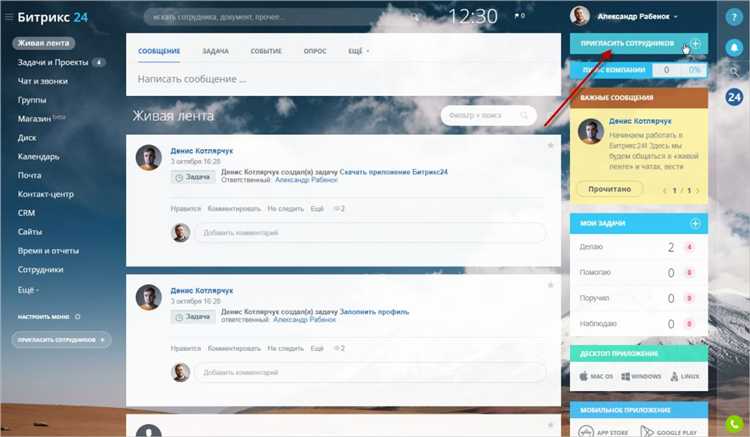
Битрикс24 поддерживает SIP-оборудование через стандартный протокол SIP, однако не все устройства обеспечивают стабильную интеграцию. Перед подключением убедитесь, что ваше оборудование поддерживает регистрацию через SIP по протоколу UDP или TCP с возможностью указания нестандартного порта и SIP-сервера вручную.
IP-телефоны: протестированы и стабильно работают модели от Yealink (серии T2, T3, T4), Grandstream (GXP и GRP), Cisco (SIP-версии телефонов серий 79XX и 88XX). Обратите внимание: телефоны, прошитые под проприетарные протоколы (например, Cisco с SCCP), несовместимы без перепрошивки под SIP.
Программные SIP-клиенты: совместимы Zoiper, MicroSIP, Linphone. Рекомендуется использовать версии с поддержкой TLS и SRTP для безопасной связи. Убедитесь, что клиент позволяет явно задать SIP-логин, пароль, домен, порт и прокси-сервер.
Адаптеры ATA: для подключения аналоговых телефонов подходят устройства от Grandstream (HT801, HT802), Cisco (SPA112). Проверяйте наличие поддержки SIP RFC3261 и возможность настройки STUN-сервера при работе из-за NAT.
Особенности интеграции: Битрикс24 не поддерживает автоматическую настройку телефонов (auto-provisioning), поэтому все параметры необходимо вводить вручную. Протестируйте возможность регистрации SIP-аккаунта с указанным логином и паролем на устройстве без ошибок авторизации и задержек при вызовах.
Важно: при использовании корпоративной IP-АТС (например, Asterisk, FreePBX) в связке с Битрикс24, проверьте корректную маршрутизацию вызовов и поддержку SIP-транкинга на уровне вашей телефонной станции.
Создание SIP-коннектора в настройках Битрикс24
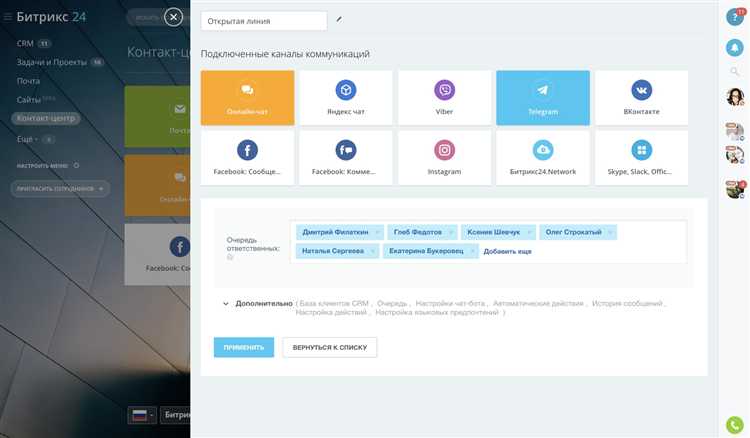
Для подключения SIP-телефона к Битрикс24 необходимо настроить SIP-коннектор. Это делается в разделе телефонии, доступ к которому имеет только администратор портала.
- Авторизуйтесь в Битрикс24 под учетной записью администратора.
- Перейдите в раздел «Контакт-центр» → «Телефония» → «Подключение».
- Выберите вариант «SIP АТС (через SIP-коннектор)».
- Нажмите кнопку «Подключить», затем – «Настроить».
Откроется форма для создания SIP-подключения. Укажите следующие параметры:
- Название подключения: введите любое удобное имя (например, «SIP офис»).
- SIP-сервер: укажите IP-адрес или доменное имя вашей SIP-АТС.
- Логин и пароль: данные SIP-аккаунта, созданного на вашей АТС.
- Входящий номер: номер, который будет отображаться при входящих звонках.
Дополнительно активируйте опции:
- «Разрешить исходящие звонки» – если планируются звонки из Битрикс24.
- «Использовать для входящих» – если на этот номер будут поступать звонки.
После ввода всех данных нажмите «Сохранить» и дождитесь подтверждения подключения. Если указанные параметры корректны, соединение будет установлено, и можно переходить к настройке маршрутизации звонков и подключению устройств.
Получение параметров для авторизации SIP телефона
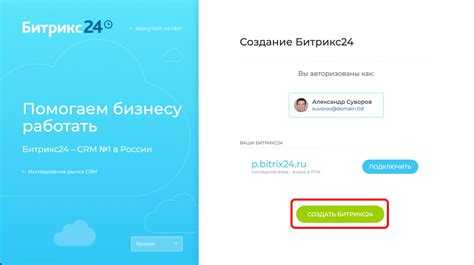
Для подключения SIP-устройства к Битрикс24 необходимо получить точные параметры авторизации. Все данные берутся из административного раздела портала с подключённой телефонией.
- Перейдите в раздел «Телефония» в левом меню Битрикс24.
- Откройте подраздел «Настройки SIP-коннектора» или «Подключение SIP АТС» – в зависимости от используемого типа подключения.
- Выберите нужную линию телефонии или добавьте новую.
- После активации SIP-коннектора нажмите «Получить данные для регистрации».
После этого на экране отобразятся следующие параметры:
- SIP-сервер: доменное имя или IP-адрес, необходимый для подключения.
- Порт: обычно используется 5060, если не указан другой.
- Логин (SIP ID): уникальный идентификатор для регистрации телефона.
- Пароль: автоматически сгенерированный ключ авторизации. Не сохраняется повторно, обязательно копируйте сразу.
Запишите все значения. Рекомендуется сохранить их в защищённом менеджере паролей. Без этих параметров регистрация SIP телефона невозможна.
Настройка SIP телефона через веб-интерфейс устройства
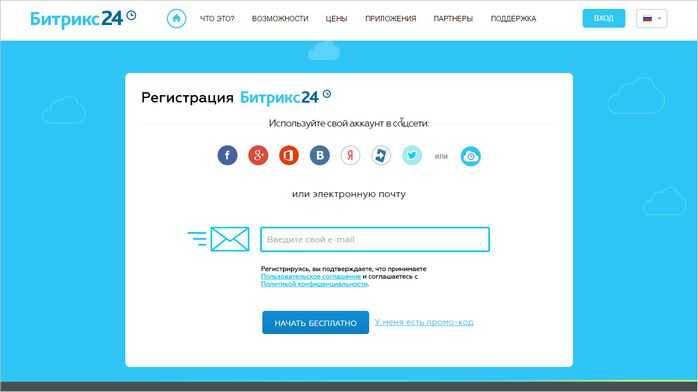
Подключите SIP-телефон к локальной сети и определите его IP-адрес. Обычно он отображается на экране устройства после включения. Перейдите по IP-адресу в браузере. Введите логин и пароль администратора. Если данные не менялись, используйте значения по умолчанию (например, admin/admin или admin/0000).
Откройте раздел настройки аккаунта (Account, SIP или Line – название зависит от модели). Заполните поля:
- SIP Server – доменное имя или IP-адрес сервера Битрикс24 (например, sip.b24host.ru).
- Port – 5060 (если не используется другой порт).
- Username – логин SIP-пользователя из Битрикс24.
- Authentication ID – совпадает с Username.
- Password – пароль SIP-пользователя из Битрикс24.
- Display Name – имя, отображаемое при звонке (опционально).
Активируйте параметры:
- Enable SIP Account – включено (Enabled).
- NAT Traversal – включено, если используется маршрутизатор.
- Registration Expiry – 60 или 120 секунд.
Сохраните настройки и перезагрузите устройство. Статус регистрации должен измениться на «Registered» или «OK». Убедитесь, что исходящие и входящие вызовы работают корректно. Если регистрация не проходит, проверьте корректность данных и наличие подключения к интернету.
Проверка регистрации SIP телефона на сервере Битрикс24
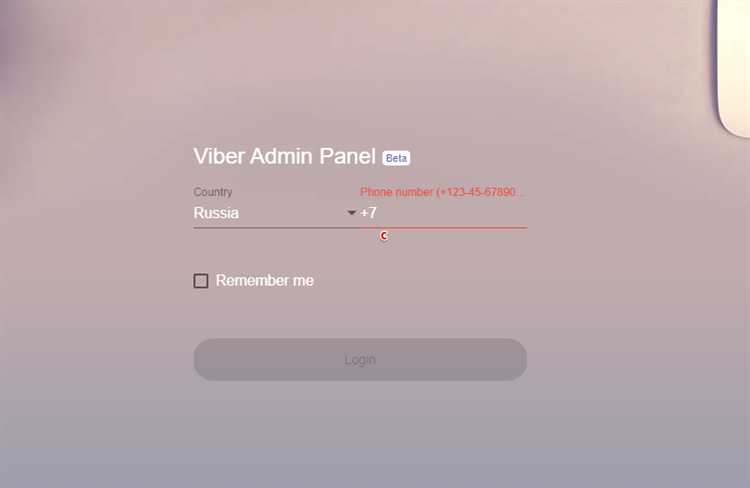
После настройки SIP телефона необходимо убедиться, что устройство успешно зарегистрировалось на сервере Битрикс24. Для этого выполните следующие действия:
1. Откройте интерфейс SIP телефона или его веб-панель управления. Найдите раздел, связанный с SIP-аккаунтом, например Account Status, Line Settings или VoIP Settings.
2. Проверьте статус регистрации. Поле Registration или Registered должно содержать значение Registered или OK. Если отображается Unregistered, Failed или аналогичное сообщение об ошибке – регистрация не выполнена.
3. Перейдите в Битрикс24: откройте CRM – Телефония – Внешние линии. Найдите строку с вашим SIP-коннектором. В колонке Статус должно быть указано Подключен. Отсутствие этой пометки означает, что сервер не получил успешной авторизации от SIP телефона.
4. Убедитесь в корректности настроек: проверьте, что в телефоне указаны точные параметры SIP-сервера, логин (SIP ID) и пароль, предоставленные в разделе Настройки SIP-коннектора в Битрикс24. Частая ошибка – копирование лишних пробелов или символов при вставке данных.
5. Проверьте лог регистрации: в панели управления SIP телефона откройте журнал событий или SIP лог. Найдите строки с запросом REGISTER и ответом сервера. Код 200 OK означает успешную регистрацию. Коды 403, 401 или 408 указывают на проблемы с авторизацией, паролем или недоступностью сервера.
6. Проведите тестовый звонок: после подтверждения регистрации выполните исходящий вызов на внутренний номер в Битрикс24. При корректной регистрации вызов будет установлен, и в логе отобразится активное соединение.
Если регистрация не проходит, рекомендуем временно отключить firewall и убедиться, что порты UDP 5060 и диапазон RTP (обычно 10000–20000) открыты для исходящих соединений на устройстве.
Тестирование входящих и исходящих звонков через Битрикс24
Для проверки входящих звонков подключите внешний номер, используемый в настройках SIP-телефона, и позвоните на него с другого телефона. В интерфейсе Битрикс24 звонок должен отобразиться в разделе «Телефония» с указанием номера звонящего и статуса соединения. Убедитесь, что звук передается без задержек и прерываний.
Для проверки исходящих вызовов инициируйте звонок из карточки клиента или через поле набора номера в Битрикс24. При успешном соединении номер абонента появится в журнале звонков, а разговор будет корректно записан, если включена функция записи. Проверьте качество звука и отсутствие эха на протяжении всего разговора.
Если соединение не устанавливается, проверьте правильность SIP-параметров: логин, пароль, адрес сервера и порт. Обратите внимание на настройки брандмауэра и NAT, они часто блокируют SIP-трафик. В случае проблем с качеством звука используйте протоколы SRTP и STUN, чтобы уменьшить задержки и предотвратить искажения.
Для детального анализа ошибок используйте встроенный в Битрикс24 лог вызовов, где отображаются коды SIP-сообщений и статус соединения. Это позволит быстро выявить причины сбоев и устранить их.
Устранение распространённых ошибок подключения SIP устройств
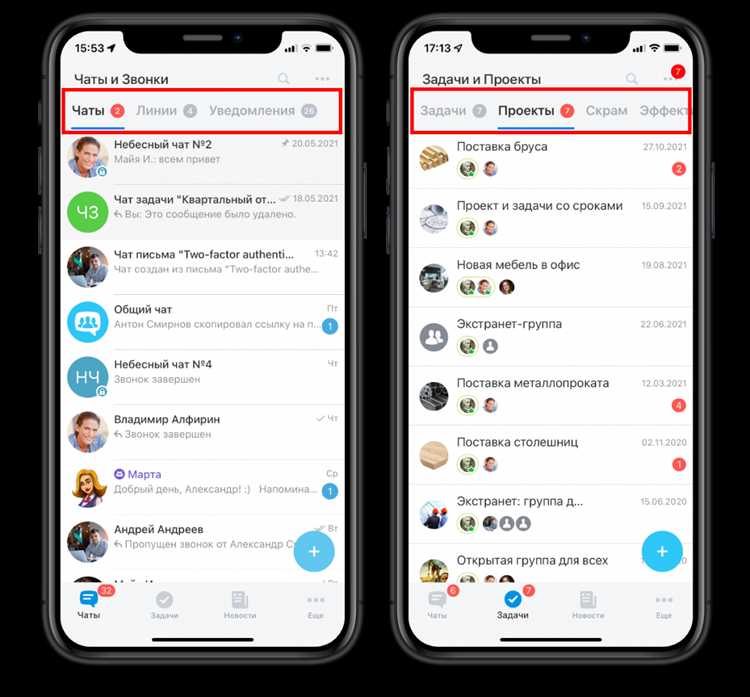
Ошибка регистрации: «401 Unauthorized». Чаще всего возникает из-за некорректного логина или пароля SIP-аккаунта. Проверьте точность введённых данных в настройках телефона и соответствие их в Битрикс24. Убедитесь, что логин соответствует формату, указанному в разделе SIP-аккаунтов (обычно номер внутреннего телефона или специальный идентификатор).
Проблемы с NAT и брандмауэром. SIP-трафик может блокироваться роутером или защитным ПО. В настройках маршрутизатора откройте порты UDP 5060 и диапазон RTP (обычно 10000–20000). Для Bитрикс24 убедитесь, что устройство использует STUN-серверы, прописанные в настройках SIP-телефона, чтобы правильно работать за NAT.
Задержки и прерывания вызова. Это указывает на нестабильное соединение или неверные параметры кодеков. Рекомендуется использовать кодеки G.711 (PCMU/PCMA) – они наиболее совместимы с Битрикс24. Исключите использование сложных или нестандартных кодеков, которые могут не поддерживаться сервером.
«Timeout» при попытке регистрации. Проверьте корректность IP-адреса или доменного имени SIP-сервера в настройках телефона. Неверный адрес приводит к невозможности установить соединение. Убедитесь, что устройство имеет доступ в интернет и не блокируется сетевыми фильтрами.
Несовпадение портов SIP и RTP. Иногда SIP-телефон и сервер используют разные порты, что вызывает сбои. В настройках телефона вручную укажите стандартные порты: SIP – 5060, RTP – 10000–20000, если автоматическое определение не работает.
Ошибка «Forbidden» или «403». Чаще всего связано с блокировкой аккаунта или неверной авторизацией. Проверьте статус пользователя в Битрикс24, возможно, необходимо сбросить пароль SIP-аккаунта и повторно ввести его в телефоне.
Отсутствие звука на одном из каналов. Проверьте, что RTP-порты не блокируются межсетевым экраном. Запрет RTP приводит к тому, что голос слышен только в одну сторону. Рекомендуется протестировать звонок в сети без ограничений, чтобы подтвердить проблему с портами.
Резюмируя, тщательная проверка логина, пароля, правильных портов и настройки NAT в большинстве случаев решает 90% проблем при подключении SIP-устройств к Битрикс24.
Вопрос-ответ:
Какие базовые настройки нужно выполнить перед подключением SIP телефона к Битрикс24?
Перед подключением SIP телефона к Битрикс24 необходимо убедиться, что в вашем аккаунте настроен номер телефона и активирована функция телефонии. Также важно проверить, что SIP-учетная запись создана, и у вас есть данные для входа: логин, пароль, адрес сервера. Рекомендуется иметь стабильное интернет-соединение и удостовериться, что ваш телефон поддерживает протокол SIP.
Как правильно добавить SIP телефон в интерфейсе Битрикс24?
Для добавления SIP телефона нужно зайти в раздел «Телефония» в панели управления Битрикс24, выбрать пункт настройки подключений и нажать «Добавить SIP-устройство». Затем вводятся данные SIP-аккаунта: логин, пароль и адрес сервера, после чего сохраняются настройки. После успешного подключения телефон должен появиться в списке доступных устройств, и можно протестировать звонки.
Что делать, если SIP телефон не регистрируется в системе Битрикс24?
Если SIP телефон не регистрируется, стоит проверить корректность введённых данных: логин, пароль и адрес сервера. Также убедитесь, что телефон подключён к интернету и нет блокировки со стороны роутера или провайдера. Иногда помогает перезагрузка устройства и роутера. Если проблема сохраняется, проверьте настройки сети и убедитесь, что порты, необходимые для SIP-протокола, не заблокированы.
Какие ограничения или особенности нужно учитывать при работе с SIP телефонами в Битрикс24?
При использовании SIP телефонов с Битрикс24 стоит учитывать, что качество связи напрямую зависит от скорости и стабильности интернет-соединения. Некоторые модели телефонов могут иметь несовместимости с протоколами или особенностями системы Битрикс24. Кроме того, тарифы оператора телефонии могут влиять на стоимость исходящих звонков. Не все функции телефонии, например, запись разговоров, могут быть доступны через SIP-устройство.
Можно ли использовать один SIP телефон для нескольких пользователей в Битрикс24?
Обычно один SIP телефон привязывается к конкретной SIP-учетной записи, которая связана с одним пользователем. Однако технически возможно настроить несколько аккаунтов на одном устройстве и переключаться между ними. Но это не всегда удобно и может вызывать путаницу. Для полноценной работы с несколькими пользователями лучше использовать отдельные SIP учетные записи или телефоны для каждого сотрудника.






